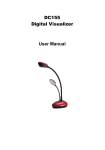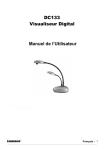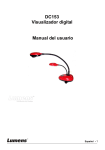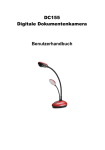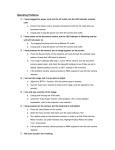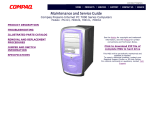Download DC133 Visualizador Digital Manual del usuario
Transcript
DC133 Visualizador Digital Manual del usuario Español - 1 Tabla de Contenido INFORMACIÓN DE COPYRIGHT.......................................................................... 4 CAPÍTULO 1 PRECAUCIONES ............................................................................ 5 CAPÍTULO 2 CONTENIDO DEL PAQUETE ......................................................... 7 CAPÍTULO 3 VISTA GENERAL DEL PRODUCTO .............................................. 8 3.1 INTRODUCCIÓN DEL PRODUCTO ........................................................... 8 3.2 CONEXIÓN E/S.................................................................................... 9 3.3 CONMUTADOR DIP.............................................................................. 9 3.4 MANDO A DISTANCIA .......................................................................... 10 CAPÍTULO 4 COMO USARLO ............................................................................ 11 4.1 INICIALIZACIÓN .................................................................................. 11 4.1.1 ACTIVAR EL VISUALIZADOR DIGITAL ........................................ 11 4.1.2 ENFOQUE DE LENTE ................................................................... 11 4.1.3 ACERCAR/ALEJAR ..................................................................... 11 4.2 FUNCIONES GENERALES.................................................................... 12 4.2.1 CAMBIO DE FUENTE .................................................................... 12 4.2.2 FOTO/TEXTO ............................................................................... 12 4.2.3 ACERCAR/ALEJAR ..................................................................... 13 4.2.4 AJUSTAR BRILLO........................................................................ 13 4.2.5 MENÚ OSD ................................................................................. 13 4.2.6 SELECCIONAR FUNCIÓN OSD ................................................. 14 4.3 AVANZADO ........................................................................................ 14 4.3.1 CAPTURA DE IMAGEN ................................................................. 14 4.3.2 REPRODUCIR IMAGEN ................................................................ 14 4.3.3 ELIMINAR IMÁGENES .................................................................. 15 CAPÍTULO 5 INTRODUCCIÓN DEL MENU OSD............................................... 17 5.1 MENU DE OPERACIÓN........................................................................ 17 Español - 2 5.2 MENÚ OSD....................................................................................... 17 CAPÍTULO 6 SOLUCIÓN DE PROBLEMAS ...................................................... 20 Español - 3 Información de Copyright Copyright © Lumens Digital Optics Inc. Todos los derechos reservados. Lumens es una marca registrada actualmente siendo registrada por Lumens Digital Optics Inc. La copia, reproducción o transmisión de este archivo no está permitida sin la correspondiente licencia por parte de Lumens Digital Optics Inc. a menos que la copia de dicho archivo sirva como copia de seguridad tras la compra de este producto. Para mejorar el producto, Lumens Digital Optics Inc. por la presente se reserva el derecho a realizar cambios a las especificaciones del producto sin aviso previo. La información de este archivo está sujeta a cambios sin aviso previo. Productos y nombres de empresa que contenidos en este manual puede o no ser marcas comerciales registradas o copyright de sus respectivas compañías, y son usadas solamente para identificación o explicación y para el beneficio del propietario, sin intención alguna de infracción. Desmentido de garantías: Lumens Digital Optics Inc. no es responsable por posibles errores tecnológicos u omisiones, editoriales. Patente: M286526 & I260916 (Taiwan) & ZL 2005 2 0129210.7 (China) Español - 4 Capítulo 1 Precauciones Siga siempre las instrucciones de seguridad cuando configure y utilice el Presentador Visual Digital : 1. No coloque el Presentador Visual Digital en un carrito, estante o mesa inestables. 2. No utilice el Presentador Visual Digital cerca del agua o de una fuente de calor. 3. Utilice solamente accesorios recomendados. 4. Utilice el tipo de fuente de alimentación indicada en el presentador visual. Si no está seguro del tipo de corriente disponible, consulte con un vendedor o con la compañía eléctrica local para pedir consejo. 5. Coloque el Presentador Visual Digital en un lugar que pueda ser desenchufado fácilmente. 6. Tome siempre las siguientes precauciones cuando manipule el enchufe. Si no lo hace puede provocar chispas o fuego. Asegúrese de que el enchufe no tenga polvo antes de insertarlo en una toma. Asegúrese de que el enchufe esté bien insertado en la toma. 7. No sobrecargue las tomas de corriente, cables de extensión o regletas, pues podría provocar fuego o descarga eléctrica. 8. No coloque el Presentador Visual Digital donde pueda pisar el cable, pues podría pelarse o sufrir daños en el cable o el enchufe. 9. Desenchufe el proyector de la toma de corriente antes de la limpieza. Utilice un trapo mojado para la limpieza. No utilice limpiadores líquidos o aerosoles. 10. No bloquee las ranuras y aperturas de la carcasa del proyector. Ellas ofrecen ventilación y evitan que el Presentador Visual Digital se sobrecaliente. No coloque el Presentador Visual Digital sobre un sofá, alfombra u otra superficie suave o en un lugar empotrado a menos que tenga la ventilación apropiada. 11. Nunca introduzca objetos de ningún tipo a través de las ranuras de la carcasa. Nunca deje que se derrame líquido de ningún tipo en el presentador visual. 12. De no encontrarse específicamente en este Manual del usuario, no intente arreglar el producto usted mismo. Abrir o quitar las tapas pueden exponerle a voltajes peligrosos y otros peligros. Encargue las reparaciones a personal técnico licenciado. 13. Desenchufe el Presentador Visual Digital durante tormentas o si no se va a utilizar durante mucho tiempo, no coloque el Presentador Visual Digital o el mando a distancia sobre equipos que emiten calor u objetos calientes como un coche, etc. 14. Desenchufe el Presentador Visual Digital de la toma de corriente y deje las reparaciones a personal licenciado cuando se den las siguientes situaciones: Si el cable de corriente o el enchufe se dañan o se pelan. Si se ha derramado líquido en el interior o el Presentador Visual Digital ha estado expuesto a la lluvia o el agua. Español - 5 Precauciones de seguridad Advertencia: Para reducir el riesgo de fuego o descarga eléctrica, no exponga este aparato a la lluvia o humedad. Este Presentador Visual Digital tiene un enchufe de línea AC de 2 hilos. Esta es una característica de seguridad para asegurar que el enchufe encajará en la toma de corriente. No intente deshabilitar esta característica de seguridad. Si el Presentador Visual Digital no se va a utilizar durante mucho tiempo, desenchúfelo de la toma de corriente. PRECAUCIÓN RIESGO DE DESCARGA ELÉCTRICA Precaución: Para reducir el riesgo de descarga eléctrica. No quite la tapa (o parte posterior). No hay partes que requieran mantenimiento en el interior. Encargue las reparaciones a personal técnico licenciado. Este símbolo indica que Este símbolo indica que hay instrucciones de este equipo puede contener voltaje peligroso que podría mantenimiento y operación provocar descarga importantes en este Manual del usuario con esta unidad. eléctrica. Advertencia de la FCC Este Digital Visualizer ha sido probado y cumple con los límites establecidos para dispositivos digitales de clase A, según la Sub-parte J del apartado 15 de las Normas de la FCC. Estos límites han sido diseñados para ofrecer una protección razonable contra interferencias dañinas en una instalación comercial. Advertencia EN55022 (Radiación CE) Este producto es para usarse en un entorno comercial, industrial o educativo. No es apto para uso residencial. Este es un producto de Clase A. En un entorno doméstico, puede causar interferencias de radio, en cuyo caso el usuario deberá tomar las medidas necesarias. Suele utilizarse en salones para conferencias, salas de reunión o auditorios. Español - 6 Capítulo 2 Contenido del paquete Asegúrese de que el paquete viene con los siguientes elementos al desempaquetar: (11 elementos) Unidad Principal Guía de inicio rápida Manual del Usuario CD Cable de Alimentación Cable VGA Cable USB Remoto Cable C-Vídeo Bolsa de Software (Grande) Bolsa de Software (Pequeña) Español - 7 Capítulo 3 Vista General del Producto 3.1 Introducción del Producto Cano curvo Lentes Lámpara Teclado de Energía/Contról Puerto E/S Área de rayos infrarojos Conmutador DIP Español - 8 3.2 Conexión E/S Ordenador/Ordenador Portátil Pantalla/Monitor Televisión 3.3 Conmutador DIP Las configuraciones predeterminadas están listadas abajo! AE ON C-Video PAL SVGA ON OFF (Default) 1 AE OFF 2 RGB 3 NTSC 4 XGA (OFF at all time) Español - 9 3.4 Mando a distancia 3 2 1 4 5 7 7 6 10 12 8 13 11 1. 2. 3. 4. 5. 6. 7. Alimentación: Encender / apagar. Captura: Capturar la imagen Congelar: Congelar la imagen AWB: Balance blanco automático Menu: Mostrar el Menu de Control (Menu OSD) BRT+/-: Ajusta el brillo de la imagen ghij / Entrar: g h i j seleccione el elemento de la función deseada, después presione Enter para activar 9 8. 9. 10. 11. 12. 13. Zoom +/-: Aumenta & disminuye el tamaño de la imagen Rep/Elim: Rellama/Elimina las imagenes guardadas en la memoria flash de su Presentador Visual Digital. Rotear: Rotear la imagen 180 grados Lámpara: Encender / apagar la lámpara Fuente: Cambia entre diferentes fuentes de señales Foto/Texto: Seleccione el modo texto o fotografía *Solamente utilice CR2025 como batería de reemplazo. Siga las instrucciones de su país sobre cómo desechar las baterías usadas. Español - 10 Capítulo 4 Como usarlo 4.1 Inicialización 4.1.1 Activar el Visualizador Digital Teclado Remoto 4.1.2 Enfoque de lente Ajuste las lentes para optimizar el enfoque 4.1.3 Acercar/Alejar Presione el botón de control en el mando a distancia Español - 11 4.2 Funciones Generales 4.2.1 Cambio de fuente Presione『Source』para cambiar la fuente de imágen a partir del PC. La configuración predeterminada es Presentador Visual Digital. Teclado Monitor Remoto PC Ordenador Portátil Proyector 4.2.2 Foto/Texto La configuración predeterminada es『Photo』. Escoja『Text』para mostrar el archivo texto. Remoto Español - 12 4.2.3 Acercar/Alejar 4.2.4 Ajustar Brillo 4.2.5 Menú OSD Español - 13 4.2.6 Seleccionar Función OSD Remoto Teclado 1. Presione『^ v< >』para buscar funciones. 2. Presione la tecla Entrar para activar su selección. 4.3 Avanzado 4.3.1 Captura de Imagen Remoto: Presione『Capture』para capturar la imagen deseada. Panel de control: 1. Presione『Menu』para acceder el menu OSD. 2. Presione『 T 』para escoger (Almacenamiento) y presione 『Enter』para ejecutar. 3. Presione『 T 』para escoger『Capture』. 4. Presione『Enter』para ejecutar la captura de imagen. 5. Haga clic doble en『Menu』para salir. 4.3.2 Reproducir Imagen Remoto: 1. Presione『Play』para exhibir todas las imágenes. 2. Presione『ef』para seleccionar la imagen miniatura que se desea navegar. Español - 14 3. Presione『Enter』para exhibir la imagen con pantalla entera. 4. Presione『ef』para ver la imagen siguiente. 5. Presione『Play』para volver. 6. Presione『Menu』para salir. Panel de control: 1. Presione『Menu』para acceder el menu OSD. 2. Presione『 T 』para escoger (Almacenamiento) y presione 『Enter』para ejecutar. 3. Presione『 T 』para escoger『Play』 4. Presione『Enter』para entrar en la pantalla de navegación. 5. Presione『ef』para seleccionar la imagen miniatura que se desea navegar. 6. Presione『Enter』para exhibir la imagen con pantalla entera. 7. Presione『ef』para ver la imagen siguiente. 8. Haga clic doble en『Menu』para salir. 4.3.3 Eliminar Imágenes Remoto: 1. Presione『Play』para entrar en la pantalla de navegación. 2. Presione『ef』para escoger la imagen que se desea eliminar. 3. Presione『Del』para eliminar la imagen seleccionada directamente. Panel de control: 1. Presione『Menu』para acceder el menu OSD. 2. Presione『 T 』para escoger (Almacenamiento) y presione 『Enter』para ejecutar. 3. Presione『 T 』para escoger『Play』. Español - 15 4. Presione『Enter』para entrar en la pantalla de navegación. 5. Presione『ef』para seleccionar la imagen miniatura que se desea navegar. 6. Presione『Enter』para exhibir la imagen con pantalla entera. 7. Presione『Menu』para acceder el menu OSD. 8. Presione『 T 』para escoger (Almacenamiento) y presione 『Enter』para ejecutar. 9. Presione『 T 』para escoger『Delete』 10. Presione『Enter』para ejecutar la eliminación de imagen. 11. Haga clic doble en『Menu』para salir. Español - 16 Capítulo 5 Introducción del Menu OSD 5.1 Menu de Operación Mando a Distancia y Panel de Visualización: 1. 2. 3. 4. Presione『Menu』para acceder el menu OSD. Presione『d Sfe』para seleccionar la función que se desea. Presione『Enter』para ejecutar. Haga clic doble『Menu』para salir del menu OSD. 5.2 Menú OSD Existen cuatro niveles para el menu OSD – Pantalla, Configuración, Fuente y Guardar Despúes de acceder el menu OSD, él desaparecerá automáticamente después de algunos segundos. VGA Mode Nível 1 Config (Setting) Nível 2 Lámpara (Lamp) Visión nocturna (Night view) Idioma (Language) Formato de Salida (Output Format) Restaurar (Factory Reset) Salir (Exit) Nível 3 Encender/Apagar Función Seleccionar Encender o Apagar Lámpara. Encender/Apagar Seleccionar Activar o Desactivar función de Visión Nocturna. Inglés, Alemán, Francés, Italiano, Español, Ruso, Chino tradicional, Chino Simplificado, Salir Seleccionar un idioma preferido en el menu. XGA 75Hz/XGA 60Hz/ SVGA 75Hz/ SVGA 60Hz Seleccionar un formato de salida apropiada. Entrar/Salir Reajustar todos los valores a los valores predeterminados por fábrica. Salir del menu. Español - 17 Brillo (Brightness) Pantalla (Display) Zoom Gama (Gamma) Imagen (Image) Rotear (Flip) Congelar (Freeze) Salir (Exit) Fuente (Source) Guardar (Storage) 0-46 (para PAL) 0-40 (para NTSC) Zoom digital Foto/Texto Normal/Gris/Película Encender/Apagar Encender/Apagar Ajustar Zoom 100% ~ 1600%. Seleccionar Modo Foto/Texto. Seleccionar Modo Normal/Grís/Película Ajustar la imagen arriba y abajo a 180°. Utilice Congelar para retener la imagen sobre la pantalla. Salir de este menu. Presentador Visual (Visualizer) Entrada VGA (VGA In) Captura (Capture) Reproducción (Playback) Eliminar (Delete) Eliminar todo (Delete All) Formato (Format) Formato (Format) Ajuste de Luminosidad Seleccionar imágenes del Presentador Visual Digital o Entrada VGA. Capturar la imagen del Presentador Visual. Presentar la imagen capturada. Eliminar la imagen capturada. Entrar/Salir Eliminar todas las imágenes. Formato de Memoria Entrar/Salir Formato de Memoria Salir del menu. Salir del menu. Español - 18 Modo del Vídeo-C Nível 1 Pantalla (Display) Nível 2 Brillo (Brightness) Gama (Gamma) Imagen (Image) Congelar (Freeze) Salir (Exit) Lámpara (Lamp) Avanz. (Advance) Config (Setting) Idioma (Language) Restaurar (Factory Reset) Salir (Exit) Nível 3 0-46 (para PAL) 0-40 (para NTSC) Función Foto/Texto Seleccionar Modo Foto/Texto. Normal/Gris Seleccionar Modo Normal/Grís. Encender/Apagar Utilice Congelar para retener la imagen sobre la pantalla. Ajuste de Luminosidad Salir de este menu. Encender/Apagar Activar/desactivar alcance lleno Activar/desactivar visión nocturna Salir Inglés / Chin tradicional, Chino simplificado/ Salir Entrar/Salir Encender/Apagar lámpara Activar/desactivar alcance lleno y activar/desactivar visión nocturna Seleccionar un idioma preferido en el menu. Reajustar todos los valores a los valores predeterminados por fábrica. Salir de este menu. Salir del menu. Español - 19 Capítulo 6 Solución de Problemas Este capítulo describe problemas que puede encontrar cuando utilice este Presentador Visual Digital . Si tiene preguntas, consulte los capítulos relacionados y siga las soluciones sugeridas. Si el problema persiste, contacte con nuestros distribuidores o con el centro de servicios. Problema 1: No hay salida de imagen del Presentador Visual Digital. Solución 1: Espere algunos segundos, presione el selector de fuente deseada nuevamente. 2: Presione una fuente diferente, después presione la fuente deseada nuevamente. 3: Verifique si la energía del Presentador Visual Digital está encendido. 4: Asegúrese de que el documento o objecto está posicionado bajo la cámara. Problema 2: No se puede enfocar, la cámara no enfocará apropiadamente. Solución -Para enfocar apropiadamente : Acerque al máximo el documento o objecto, enfoque y después separe hasta la distancia deseada. Problema 3: Imagen es muy clara o oscura que no se puede ver la parte deseada de la imagen porque ella es muy clara o oscura. Solución - Ajuste el Botón de Control en el Presentador Visual Digital. * La información actualizada será publicada regularmente en el sitio de web Lumens, visite nuestro sitio de web http://www.lumens.com.tw para obtener la información más reciente. Español - 20